|
书签、可以使我们更快的找到阅读或者修改的位置,尤其是针对那种特长的文章,没有书签可不行,所以学会添加书签是我们的必修课。 一、添加书签 1 打开Word,鼠标点在要插入书签的位置,单击“插入”选项卡,在“链接”组中点击“书签”按钮,如下图。
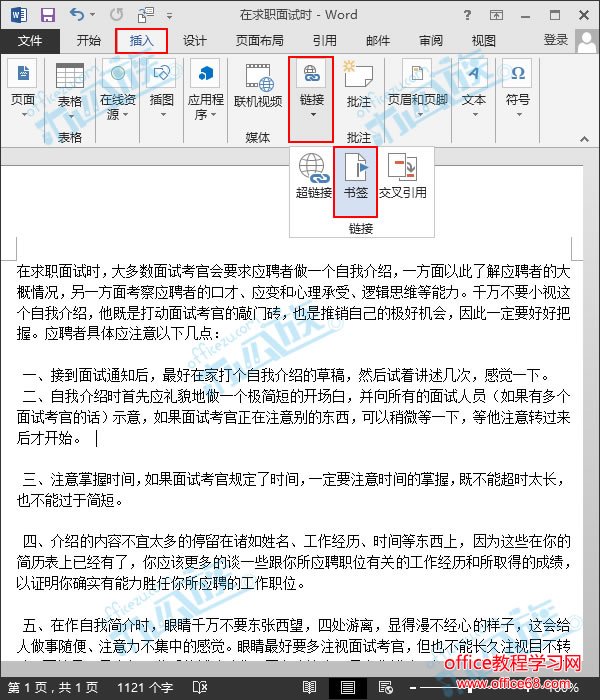 点击书签 2 弹出“书签”对话框,然后输入书签名,点击“添加”完成,如下图。
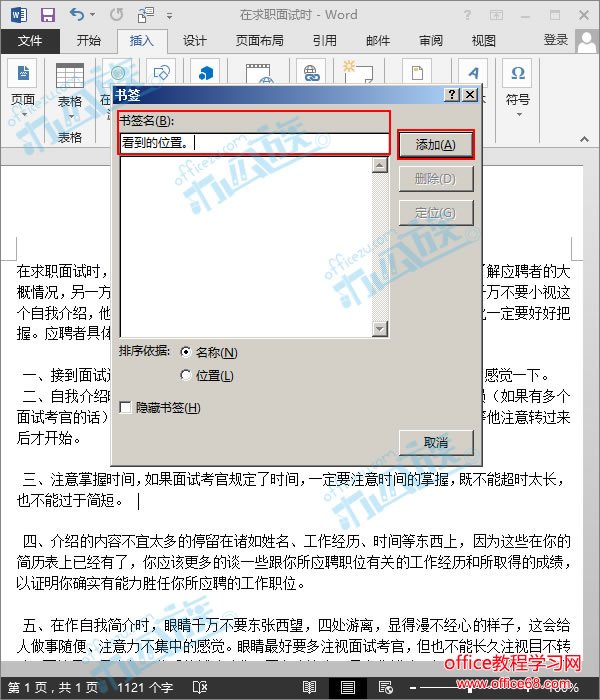 单击添加 二、定位书签 1 打开添加过书签的Word的文档,单击“插入”选项卡,在“链接”组中点击“书签”按钮,如下图。
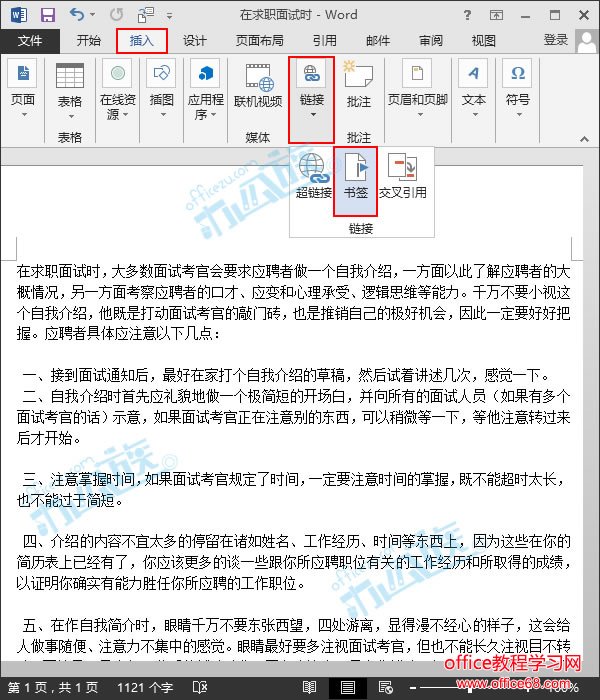 点击书签按钮 2 弹出“书签”对话框,选中书签名,然后单击“定位”,鼠标光标即可跳转至看到的位置。如图。
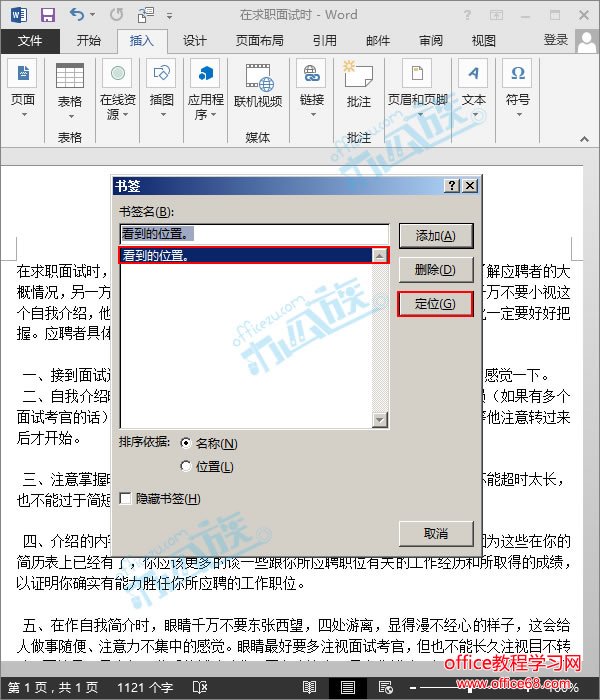 书签定位\\
|